- Parte 1. Como excluir o histórico de pesquisa no iPad Safari
- Parte 2. Como limpar o histórico de pesquisa no iPad Chrome
- Parte 3. Como excluir o histórico de pesquisa do YouTube no iPad
- Parte 4. Como excluir o histórico de pesquisa no iPad com o FoneEraser para iOS
- Parte 5. Perguntas frequentes sobre como excluir o histórico de pesquisa no iPad
O FoneEraser para iOS é o melhor limpador de dados para iOS que pode apagar facilmente todo o conteúdo e configurações do iPhone, iPad ou iPod de forma completa e permanente.
- Limpar arquivos indesejados do iPhone
- Limpar cache do iPad
- Limpar os cookies do Safari para iPhone
- Limpar o cache do iPhone
- Limpar a memória do iPad
- Limpar o histórico do iPhone Safari
- Excluir contatos do iPhone
- Excluir o backup do iCloud
- Excluir e-mails do iPhone
- Excluir WeChat do iPhone
- Excluir iPhone WhatsApp
- Excluir mensagens do iPhone
- Excluir fotos do iPhone
- Excluir lista de reprodução do iPhone
- Excluir código de restrição de iPhone
Como excluir facilmente o histórico de pesquisa no iPad [Atualizado em 2023]
 atualizado por Boey / 23 de agosto de 2022 08:50
atualizado por Boey / 23 de agosto de 2022 08:50Se você tem um iPad, saiba que é conveniente que o iPad tenha uma tela maior para que você possa fazer o que quiser com mais conforto. Além disso, seu hardware de ponta e desempenho de alta velocidade o deixam satisfeito o tempo todo.
É também por isso que você deseja pesquisar tópicos diferentes no iPad. Esses arquivos de histórico de pesquisa são de tamanho pequeno, mas ficam cada vez maiores depois de muito tempo empilhados. Por fim, faz com que seu iPad fique sem armazenamento. Como resultado, você pode descobrir que seu iPad se tornou cada vez mais anormal, como roda mais devagar do que antes, travamento do aplicativo, tela branca etc.
Para corrigir os problemas acima, você deve descobrir como remover o histórico de pesquisa no iPad. Esta postagem mostrará etapas detalhadas para fazer isso rapidamente. Ir em frente.
![Como excluir o histórico de pesquisa no iPad de maneira eficaz e fácil [2023 atualizado]](https://www.fonelab.com/images/foneeraser/clear-search-history-on-ipad.jpg)

Lista de guias
- Parte 1. Como excluir o histórico de pesquisa no iPad Safari
- Parte 2. Como limpar o histórico de pesquisa no iPad Chrome
- Parte 3. Como excluir o histórico de pesquisa do YouTube no iPad
- Parte 4. Como excluir o histórico de pesquisa no iPad com o FoneEraser para iOS
- Parte 5. Perguntas frequentes sobre como excluir o histórico de pesquisa no iPad
O FoneEraser para iOS é o melhor limpador de dados para iOS que pode apagar facilmente todo o conteúdo e configurações do iPhone, iPad ou iPod de forma completa e permanente.
- Limpe dados indesejados do iPhone, iPad ou iPod touch.
- Apague os dados rapidamente com uma sobrescrição única, o que pode economizar tempo para muitos arquivos de dados.
- É seguro e fácil de usar.
Parte 1. Como excluir o histórico de pesquisa no iPad Safari
O Safari é o navegador integrado no iPad que acompanha o dispositivo. Alguns usuários gostariam de usá-lo no iPad para pesquisar o que desejam saber, assistir filmes online, visitar serviços online e muito mais.
No entanto, você pode saber que seu desempenho em algum momento pode não atender às solicitações dos usuários. Não importa se você encontrou os problemas anormais acima, você pode verificar a seguinte demonstração para melhorar o desempenho do Safari no iPad removendo o histórico de pesquisa do Safari.
No aplicativo Configurações:
Passo 1Abra o Configurações app no iPad, role para baixo e selecione o Safári aplicativo da lista.
Passo 2Na nova janela, selecione Limpar histórico e dados do site.
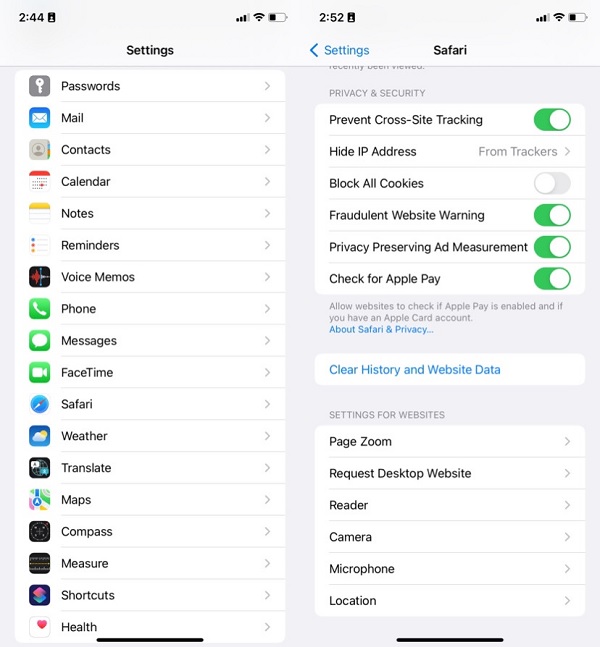
No aplicativo Safari:
Passo 1execute o Safári app no iPad e toque no semelhante a um marcador ícone.
Passo 2Você pode ver 3 seções. Toque em semelhante ao tempo ícone de história.
Passo 3Selecione os Limpar botão.

Como alternativa, alguns usuários do iPad escolhem o navegador Chrome. Se você é um usuário do Chrome, pode passar para a próxima parte para saber como remover o histórico de pesquisa no iPad.
O FoneEraser para iOS é o melhor limpador de dados para iOS que pode apagar facilmente todo o conteúdo e configurações do iPhone, iPad ou iPod de forma completa e permanente.
- Limpe dados indesejados do iPhone, iPad ou iPod touch.
- Apague os dados rapidamente com uma sobrescrição única, o que pode economizar tempo para muitos arquivos de dados.
- É seguro e fácil de usar.
Parte 2. Como limpar o histórico de pesquisa no iPad Chrome
Entre todos os concorrentes, o Chrome se destaca deles. Você pode usar a conta do Google para sincronizar favoritos, histórico de pesquisa, contatos, arquivos e muito mais em todos os dispositivos. E você pode pesquisar, baixar, salvar e sincronizar o que quiser rapidamente sem esperar por uma resposta.
Para manter um desempenho muito bom, você deve verificar as etapas detalhadas abaixo para limpar o histórico de pesquisa do Chrome no iPad.
No aplicativo Configurações:
Passo 1Abra Configurações app, toque em Geral > Armazenamento para iPad > Chrome.
Passo 2Selecione os App Offload. Ele irá descarregar seu aplicativo depois disso.
Passo 3Aguarde um pouco e selecione Instalar aplicativo quando aparece.

No aplicativo Chrome:
Passo 1Abra Chrome app e toque no ícone de menu no canto inferior direito.
Passo 2Selecione os História botão.
Passo 3Escolha o Limpar histórico de navegação.
Se você tiver outros navegadores, também poderá encontrar etapas semelhantes para remover o histórico de pesquisa do iPad no aplicativo Configurações ou nos aplicativos do navegador do iPad.
Parte 3. Como excluir o histórico de pesquisa do YouTube no iPad
Muitos usuários relataram que desejam saber como excluir o histórico de pesquisa do YouTube no iPad, mostraremos as instruções claras para referências.
Etapas de como limpar o histórico de pesquisa do YouTube no iPad:
No aplicativo do YouTube: Abra o aplicativo do YouTube, selecione o perfis ícone> Configurações > Histórico e privacidade > Limpar histórico de pesquisa.
No navegador: Abra o navegador e visite o site oficial do YouTube. Acesse sua conta, clique no botão Minha Atividade > Excluir atividade, selecione a hora e, finalmente, clique no botão Apagar.
Como alternativa, você também pode descarregar ou desinstalar o aplicativo do iPad e reinstalá-lo. Em seguida, todo o histórico de pesquisa no aplicativo do YouTube para iPad será removido.
Da mesma forma, você também pode usar as etapas acima para remover o histórico de pesquisa do YouTube no iPhone.
Parte 4. Como excluir o histórico de pesquisa no iPad com o FoneEraser para iOS
Se você deseja uma ferramenta definitiva para limpar o histórico de pesquisa do iPad ou outros dados, até mesmo dados no iPhone ou outros dispositivos iOS, FoneEraser para iOS é fortemente recomendado para você.
É um programa eficaz, mas simples em um computador para ajudá-lo a liberar espaço ou apagar todos os dados do iPhone, iPad ou iPod Touch em poucos cliques. Você pode escolher Liberar espaço se quiser obter mais armazenamento no dispositivo sem perder dados. Embora você já tenha feito backup dos dados ou não se importe em remover todos os dados, você pode selecionar Apagar todos os dados.
O FoneEraser para iOS é o melhor limpador de dados para iOS que pode apagar facilmente todo o conteúdo e configurações do iPhone, iPad ou iPod de forma completa e permanente.
- Limpe dados indesejados do iPhone, iPad ou iPod touch.
- Apague os dados rapidamente com uma sobrescrição única, o que pode economizar tempo para muitos arquivos de dados.
- É seguro e fácil de usar.
Não importa se você deseja limpar fotos, desinstalar aplicativos, remover arquivos grandes ou apagar arquivos inúteis, FoneEraser para iOS será uma ferramenta essencial para você.
Verifique as etapas a seguir para excluir o histórico de pesquisa no iPad com FoneEraser para iOS.
Passo 1Baixe o FoneEraser para iOS no computador e siga as instruções na tela para instalar o programa.

Passo 2Execute-o no computador e conecte o iPad. Selecione os Libere espaço > Apagar arquivos de lixo.

Passo 3Ele começará a escanear seu dispositivo. Depois disso, escolha os dados que deseja remover e clique no botão apagar botão.
E você também pode escolher Desinstalar aplicativos. Ele mostrará todos os aplicativos disponíveis e, em seguida, clique no botão Desinstalar botão ao lado do aplicativo que você deseja remover do iPad. Então vá para app Store e instale o aplicativo no iPad novamente. Seu histórico de pesquisa e outros dados também serão removidos.
Tão fácil, certo? Você pode usá-lo mesmo se for iniciante, pois possui uma interface fácil que mostra etapas detalhadas. E você sempre pode libere seu iPhone, iPad ou outros dispositivos iOS sem problemas.
O FoneEraser para iOS é o melhor limpador de dados para iOS que pode apagar facilmente todo o conteúdo e configurações do iPhone, iPad ou iPod de forma completa e permanente.
- Limpe dados indesejados do iPhone, iPad ou iPod touch.
- Apague os dados rapidamente com uma sobrescrição única, o que pode economizar tempo para muitos arquivos de dados.
- É seguro e fácil de usar.
Parte 5. Perguntas frequentes sobre como excluir o histórico de pesquisa no iPad
1. Como limpar o histórico de pesquisa do Google?
Você pode verificar os tutoriais na parte 2 e tentar os métodos mencionados para limpar o histórico de pesquisa do Google no iPad ou iPhone. Se você tiver uma versão do Android ou do computador, também poderá fazer login na sua conta e acessar a seção de configurações para limpar os dados do histórico.
2. Como excluir o histórico de pesquisa no iPhone?
Todas as soluções deste post também estão disponíveis para iPhone, então você pode verificá-las neste post e escolher um método adequado para excluir histórico de pesquisa do iPhone.
3. Como limpar o cache do iPad?
Primeiro, você pode tentar FoneEraser para iOS no computador para limpar cache do iPad em poucos cliques. E você também pode experimentar o Toque assistido recurso para limpar o cache do iPad.
O FoneEraser para iOS é o melhor limpador de dados para iOS que pode apagar facilmente todo o conteúdo e configurações do iPhone, iPad ou iPod de forma completa e permanente.
- Limpe dados indesejados do iPhone, iPad ou iPod touch.
- Apague os dados rapidamente com uma sobrescrição única, o que pode economizar tempo para muitos arquivos de dados.
- É seguro e fácil de usar.
Isso é o que você pode fazer para limpar o histórico de pesquisa no iPad. Todos os métodos acima são comprovados e também estão disponíveis para iPhone e iPod Touch. No entanto, FoneEraser para iOS é a solução mais recomendada que você deve experimentar em um computador. Por que não baixar e aproveitar seus benefícios!
